Dell Inspiron 5160 User Manual
Browse online or download User Manual for Laptops Dell Inspiron 5160. Инструкция по эксплуатации Dell Inspiron 5160
- Page / 126
- Table of contents
- BOOKMARKS


- Руководство 1
- Сокращения и аббревиатуры 2
- Содержание 3
- 4 Содержание 4
- 6 Использование плат PC Card 5
- 7 Настройка сети 5
- 8 Устранение неисправностей 5
- 6 Содержание 6
- 10 Приложение 7
- 8 Содержание 8
- Поиск информации 9
- 10 Источники информации 10
- 12 Источники информации 12
- Ознакомление с компьютером 13
- 14 Ознакомление с компьютером 14
- Microsoft 14
- Windows 14
- Вид слева 16
- Вид справа 17
- Вид сзади 18
- 20 Ознакомление с компьютером 20
- Вид снизу 21
- 22 Ознакомление с компьютером 22
- Настройка компьютера 23
- Установка принтера 24
- Устройства защиты питания 25
- Фильтры бросков 26
- Линейные формирователи 26
- Использование батареи 27
- Проверка заряда батареи 28
- Зарядка аккумулятора 29
- Извлечение батареи 29
- Установка аккумулятора 30
- Хранение аккумулятора 30
- Полезные советы 32
- Разъем S video 34
- Видеоконтроллер NVIDIA 36
- Использование клавиатуры и 37
- Цифровая клавиатура 38
- Сочетания клавиш 38
- Функции динамиков 39
- Сенсорная панель 40
- Использование плат PC Card 41
- Установка платы PC Card 43
- 44 Использование плат PC Card 44
- Настройка сети 45
- Мастер настройки сети 46
- Настройка сети 47 47
- Устранение неисправностей 49
- Главное меню Dell Diagnostics 50
- РОВЕРЬТЕ ДИСКОВОД — 51
- 52 Устранение неисправностей 52
- Неисправности жесткого диска 53
- 54 Устранение неисправностей 54
- Сообщения об ошибках 55
- Неисправности клавиатуры 56
- Необычные символы 57
- Компьютер не запускается 57
- Компьютер не отвечает 58
- Неполадки памяти 59
- Неполадки в сети 59
- Проблемы с платами PC Card 60
- Неполадки питания 61
- Неполадки принтера 62
- Неполадки сканера 63
- 64 Устранение неисправностей 64
- Из наушников не слышен звук 65
- Неполадки видео и дисплея 66
- Драйверы 67
- Идентификация драйверов 68
- Установка драйверов вручную 69
- Создание точки восстановления 70
- 74 Устранение неисправностей 74
- Перед началом работы 75
- Жесткий диск 77
- Мини'платы PCI 83
- Оптический дисковод 85
- Клавиатура 87
- Приложение 91
- 92 Приложение 92
- 94 Приложение 94
- 96 Приложение 96
- Экраны установки системы 97
- Часто используемые параметры 98
- США) для США) 99
- Macrovision 100
- Обращение в Dell 100
- 102 Приложение 102
- 104 Приложение 104
- 106 Приложение 106
- 108 Приложение 108
- 110 Приложение 110
- 112 Приложение 112
- 114 Приложение 114
- 116 Приложение 116
- 118 Приложение 118
- 120 Приложение 120
- Указатель 121
- 122 Указатель 122
- Указатель 123 123
- 124 Указатель 124
- Указатель 125 125
- 126 Указатель 126
Summary of Contents
www.dell.com | support.dell.comDell™ Inspiron™ 5160РуководствопользователяМодель PP08L
10 Источники информацииwww.dell.com | support.dell.com•Ус т а н о в к а компьютера Схема установки•Советы по использованию системы Microsoft® Windows
100 Приложениеwww.dell.com | support.dell.comоборудования, произведенные иным производителем, которые были интегрированы согласно CFI, на период дейст
Приложение 101Веб-адреса для вашей страны указаны в соответствующем разделе таблицы.ПРИМЕЧАНИЕ. Бесплатные номера предназначены для использования толь
102 Приложениеwww.dell.com | support.dell.comАвстрия (Вена)Код выхода на международную линию: 900Код страны: 43Код города: 1Веб-узел: support.euro.del
Приложение 103Барбадос Отдел поддержки по общим вопросам1-800-534-3066Бельгия (Брюссель)Код выхода на международную линию: 00Код страны: 32Код города:
104 Приложениеwww.dell.com | support.dell.comВеликобритания (Брэкнелл)Код выхода на международную линию: 00Код страны: 44Код города: 1344Веб-узел: sup
Приложение 105Германия (Ланген)Код выхода на международную линию: 00Код страны: 49Код города: 6103Веб-узел: support.euro.dell.comЭл. почта: tech_suppo
106 Приложениеwww.dell.com | support.dell.comГонконгКод выхода на международную линию: 001Код страны: 852Веб-узел: support.ap.dell.comЭлектронная почт
Приложение 107Ирландия (Черривуд)Код выхода на международную линию: 16Код страны: 353Код города: 1Веб-узел: support.euro.dell.comЭл. почта: dell_direc
108 Приложениеwww.dell.com | support.dell.comИталия (Милан)Код выхода на международную линию: 00Код страны: 39Код города: 02Веб-узел: support.euro.del
Приложение 109Китай (Ксаймен)Код страны: 86Код города: 592Веб-сайт технической поддержки: support.dell.com.cnЭлектронная почта (отдел технической подд
Источники информации 11•Самые новые драйверы для компьютера•Ответы службы технической поддержки на вопросы•Интерактивная дискуссия с другими пользоват
110 Приложениеwww.dell.com | support.dell.comКорея (Сеул)Код выхода на международную линию: 001Код страны: 82Код города: 2Отдел технической поддержкиб
Приложение 111Малайзия (Пинанг)Код выхода на международную линию: 00Код страны: 60Код города: 4Веб-узел: support.ap.dell.comТехническая поддержка (Del
112 Приложениеwww.dell.com | support.dell.comНовая ЗеландияКод выхода на международную линию: 00Код страны: 64Эл. почта (Новая Зеландия): nz_tech_supp
Приложение 113ПортугалияКод выхода на международную линию: 00Код страны: 351Веб-узел: support.euro.dell.comЭл. почта: support.euro.dell.com/pt/en/emai
114 Приложениеwww.dell.com | support.dell.comСША (Остин, Техас)Код выхода на международную линию: 011Код страны: 1Автоматическая система отслеживания
Приложение 115ТаиландКод выхода на международную линию: 001Код страны: 66Веб-узел: support.ap.dell.comТехническая поддержка (OptiPlex, Latitude и Dell
116 Приложениеwww.dell.com | support.dell.comФранция (Париж) (Монпелье)Код выхода на международную линию: 00Код страны: 33Коды городов: (1) (4)Веб-узе
Приложение 117Швеция (Васбю, провинция Уппланд)Код выхода на международную линию: 00Код страны: 46Код города: 8Веб-узел: support.euro.dell.comЭл. почт
118 Приложениеwww.dell.com | support.dell.comЮжная Африка (Йоханнесбург)Код выхода на международную линию:09/091Код страны: 27Код города: 11Веб-узел:
Приложение 119Япония (Кавасаки)Код выхода на международную линию: 001Код страны: 81Код города: 44Веб-узел: support.jp.dell.comОтдел технической поддер
12 Источники информацииwww.dell.com | support.dell.com
120 Приложениеwww.dell.com | support.dell.com
Указатель 121УказательАадаптер беспроводной сетиплаты PC Card,41аккумуляторзарядка,29индикатор батарей,28установка,30хранение,30аудиоразъемывид систем
122 Указатель122 Указательзащелка разблокировки батареивид системы,14описание,14звукгромкость,64неполадки,66ИИБП,25индикатор питаниясостояния,61инстру
Указатель 123динамики,64дисководы,51жесткий диск,53IEEE 1394,56клавиатура,56компьютер не запускается,57компьютер не отвечает,58компьютер сбой,58оптиче
124 Указатель124 УказательРРазъем IEEE 1394вид системы,20описание,20разъем для модемавид системы,20описание,20Разъем ТВ-выхода S-видеовид системы,20оп
Указатель 125WWindows XPвключение параметров отображения для телевизора,36восстановление системы,70Мастер совместимости программ,58устранение неполадо
126 Указатель126 Указатель
Ознакомление с компьютером 13Ознакомление с компьютеромВид спередиЗАЩЕЛКА МОНИТОР А — Закрывает мониторМОНИТОР — Для получения дополнительной информац
14 Ознакомление с компьютеромwww.dell.com | support.dell.comСВЕТОВЫЕ ИНДИКАТОР Ы КЛАВИАТУР ЫЗеленые индикаторы, расположенные над клавиатурой, означаю
Ознакомление с компьютером 15СВЕТОВЫЕ ИНДИКАТОР Ы УСТР ОЙСТВВ случае, если компьютер подключен к электрической розетке, индикатор функционирует следу
16 Ознакомление с компьютеромwww.dell.com | support.dell.com ЗАМЕЧАНИЕ. Во избежание потери данных выключайте компьютер, выполняя процедуру завершени
Ознакомление с компьютером 17ОПТИчЕСКИЙ ДИСКОВОД — Предназначен для дисководов DVD, DVD/RW+R или комбинированных дисководов DVD/CD-RW.Вид справаБАТАР
18 Ознакомление с компьютеромwww.dell.com | support.dell.comВид сзади ПРИМЕЧАНИЕ. Разъем адаптера переменного тока на вашем компьютере может отличать
Ознакомление с компьютером 19 ПРИМЕЧАНИЕ. Вентилятор работает постоянно, скорость вентилятора зависит от использования. Работающий вентилятор шумит,
Примечания, замечания и предупреждения ПРИМЕЧАНИЕ. ПРИМЕЧАНИE содержит важную информацию, которая помогает более эффективно работать с компьютером. З
20 Ознакомление с компьютеромwww.dell.com | support.dell.comРАЗЪЕМ ТВ&ВЫХОДА S&ВИДЕОРАЗЪЕМЫ USBВИДЕОР АЗЪЕМРАЗЪЕМ IEEE 1394 — Используйте подк
Ознакомление с компьютером 21Вид снизуКРЫШКА МОДЕМА/МИНИ&ПЛАТЫ PCI — Закрывает отсек, в котором находится модем и мини-плата PCI. Cм. стр.83.БАТАР
22 Ознакомление с компьютеромwww.dell.com | support.dell.comКРЫШКА МОДУЛЯ ПАМЯ ТИ — Закрывает отсек, в котором находятся модули памяти и защелка раз
Настройка компьютера 23Настройка компьютераПодключение к Интернету ПРИМЕЧАНИЕ. Провайдеры доступа в Интернет и их предложения могут отличаться в разн
24 Настройка компьютераwww.dell.com | support.dell.com2Щелкните на кнопке Пуск и выберите Internet Explorer.Появится окно New Connection Wizard (Масте
Настройка компьютера 25Кабель принтераПринтер подключается к компьютеру с помощью кабеля USB. В комплекте с принтером может не быть кабеля для принтер
26 Настройка компьютераwww.dell.com | support.dell.comФильтры бросковФильтры бросков и сетевые фильтры, оборудованные защитой от перенапряжения, помог
Использование батареи 27Использование батареиРабота батареи ПРЕДУПРЕЖДЕНИЕ. Перед тем как приступить к выполнению операций данного раздела, выполните
28 Использование батареиwww.dell.com | support.dell.comПеред установкой аккумулятора в компьютер можно проверить его заряд. Можно также установить пар
Использование батареи 29Зарядка аккумулятора ПРИМЕЧАНИЕ. В течение примерно 3 часов адаптер переменного тока производит подзарядку полностью разряжен
Содержание 3СодержаниеПоиск информации . . . . . . . . . . . . . . . . . . . . . . . . . . . 91 Ознакомление с компьютеромВид спереди . . . . . . .
30 Использование батареиwww.dell.com | support.dell.com3Вытащите батарею.Установка аккумулятораЗадвиньте аккумулятор в отсек до щелчка защелки отсека
Использование CDдисков, DVDдисков и других мультимедийных устройств 31Использование CD'дисков, DVD'дисков и других мультимедийных устройст
32 Использование CDдисков, DVDдисков и других мультимедийных устройствwww.dell.com | support.dell.com1Нажмите кнопку Пуск, выберите Все программы→ S
Использование CDдисков, DVDдисков и других мультимедийных устройств 33•С помощью программы Sonic RecordNow нельзя создавать аудиодиски DVD.•Музыкаль
34 Использование CDдисков, DVDдисков и других мультимедийных устройствwww.dell.com | support.dell.comРазъем S video1Выключите компьютер и телевизор
Использование CDдисков, DVDдисков и других мультимедийных устройств 35Комбинированное видеосоединение1Выключите компьютер и телевизор или аудиоустро
36 Использование CDдисков, DVDдисков и других мультимедийных устройствwww.dell.com | support.dell.com3Подключите один конец композитного видеокабеля
Использование клавиатуры и сенсорной панели 37Использование клавиатуры и сенсорной панелиКнопки Dell™ AccessDirect™Нажмите эту кнопку для запуска част
38 Использование клавиатуры и сенсорной панелиwww.dell.com | support.dell.comЦифровая клавиатураВстроенная цифровая клавиатура работает также как и вн
Использование клавиатуры и сенсорной панели 39Управление потреблением энергииФункции динамиковФункции клавиши с логотипом Microsoft® Windows®Чтобы нас
4 СодержаниеУстановка аккумулятора . . . . . . . . . . . . . . . . . . . . . . . 30Хранение аккумулятора . . . . . . . . . . . . . . . . . . . . . .
40 Использование клавиатуры и сенсорной панелиwww.dell.com | support.dell.comСенсорная панельСенсорная панель, реагируя на давление и движение пальца,
Использование плат PC Card 41Использование плат PC CardТипы плат PC CardСведения о поддерживаемых платах PC Card см. в разделе «Плата PC Card» на стр.
42 Использование плат PC Cardwww.dell.com | support.dell.com ПРЕДУПРЕЖДЕНИЕ. Перед тем как приступить к выполнению операций данного раздела, выполнит
Использование плат PC Card 433Сохраните заглушку, чтобы использовать ее, когда плата PC не установлена в гнездо. Заглушки защищают гнезда от пыли и пр
44 Использование плат PC Cardwww.dell.com | support.dell.com
Настройка сети 45Настройка сетиПодключение к сетевому адаптеруПеред присоединением компьютера к сети необходимо установить в компьютер сетевой адаптер
46 Настройка сетиwww.dell.com | support.dell.comМастер настройки сетиОперационная система Microsoft® Windows® XP включает в себя Network Setup Wizard
Настройка сети 47Подключение к беспроводной сети в системе Microsoft WindowsЧтобы выполнить подключение к сети, необходимо установить специальное прог
48 Настройка сетиwww.dell.com | support.dell.com2Выберите сеть, которую требуется настроить, затем щелкните кнопку Подключить или дважды щелкните назв
Устранение неисправностей 49Устранение неисправностейDell Diagnostics ПРЕДУПРЕЖДЕНИЕ. Перед тем как приступить к выполнению операций данного раздела,
Содержание 56 Использование плат PC CardТипы плат PC Card . . . . . . . . . . . . . . . . . . . . . . . . . . 41Заглушки для отсека плат PC Card .
50 Устранение неисправностейwww.dell.com | support.dell.comКомпьютер запускает проверку Pre-boot System Assessment - серию встроенных диагностических
Устранение неисправностей 513Если запущены тесты Custom Test (Настраиваемый тест) или Symptom Tree (Дерево симптомов), подробную информацию можно полу
52 Устранение неисправностейwww.dell.com | support.dell.comНеисправности оптического дисковода ПРИМЕЧАНИЕ. Вибрация высокоскоростного оптического дис
Устранение неисправностей 53Неисправности жесткого дискаНеисправности электронной почты, модема и подключения к Интернету ПРЕДУПРЕЖДЕНИЕ. Перед тем к
54 Устранение неисправностейwww.dell.com | support.dell.comПРОВЕРЬТЕ ПОДКЛЮчЕНИЕ К ТЕЛЕФОННОЙ ЛИНИИ —ПРОВЕРЬТЕ ТЕЛЕФОННУЮ РОЗЕТКУ —ПОДСОЕДИНИТЕ МОД
Устранение неисправностей 55Сообщения об ошибках ПРЕДУПРЕЖДЕНИЕ. Перед тем как приступить к выполнению операций данного раздела, выполните указания п
56 Устранение неисправностейwww.dell.com | support.dell.comНеисправности устройства IEEE 1394 ПРЕДУПРЕЖДЕНИЕ. Перед тем как приступить к выполнению о
Устранение неисправностей 57Необычные символыБлокировки и неполадки программного обеспечения ПРЕДУПРЕЖДЕНИЕ. Перед тем как приступить к выполнению оп
58 Устранение неисправностейwww.dell.com | support.dell.comКомпьютер не отвечает ЗАМЕЧАНИЕ. Если не удастся завершить работу операционной системы с п
Устранение неисправностей 59Другие неполадки программНеполадки памяти ПРЕДУПРЕЖДЕНИЕ. Перед тем как приступить к выполнению операций данного раздела,
6 СодержаниеНеисправности клавиатуры . . . . . . . . . . . . . . . . . . . . . 56Неисправности внешней клавиатуры . . . . . . . . . . . . . 56Необ
60 Устранение неисправностейwww.dell.com | support.dell.comПроблемы с платами PC Card ПРЕДУПРЕЖДЕНИЕ. Перед тем как приступить к выполнению операций
Устранение неисправностей 61Неполадки питания ПРЕДУПРЕЖДЕНИЕ. Перед тем как приступить к выполнению операций данного раздела, выполните указания по б
62 Устранение неисправностейwww.dell.com | support.dell.comОбеспечение достаточного питания для компьютераКомпьютер предназначен для работы с адаптеро
Устранение неисправностей 63Неполадки сканера ПРЕДУПРЕЖДЕНИЕ. Перед тем как приступить к выполнению операций данного раздела, выполните указания по б
64 Устранение неисправностейwww.dell.com | support.dell.comПроблемы, связанные со звуком и динамиками ПРЕДУПРЕЖДЕНИЕ. Перед тем как приступить к выпо
Устранение неисправностей 65Из наушников не слышен звукПроблемы, связанные с сенсорной панелью или мышьюПЕР ЕУСТАНОВИТЕ АУДИОДР АЙВЕР (СМ. стр.68).ЗА
66 Устранение неисправностейwww.dell.com | support.dell.comНеполадки видео и дисплея ПРЕДУПРЕЖДЕНИЕ. Перед тем как приступить к выполнению операций д
Устранение неисправностей 67Если нормально просматривается только часть экранаДрайверыЧто такое драйверДрайвер - это программа, которая управляет устр
68 Устранение неисправностейwww.dell.com | support.dell.comИдентификация драйверовЕсли возникли проблемы с каким-либо устройством, выясните, является
Устранение неисправностей 698Нажмите кнопку Откатить.Если это не решает проблемы, используйте функцию восстановления системы, чтобы восстановить рабоч
Содержание 7Разрешение вопросов несовместимости программного и аппаратного обеспечения . . . . . . . . . . . . . . . . . . . . . . . . . . . . . 69В
70 Устранение неисправностейwww.dell.com | support.dell.com•Функция восстановления системы в Microsoft Windows XP приведет операционную систему компью
Устранение неисправностей 71Окно Выбор контрольной точки восстановления содержит календарь, в котором можно выбрать точки восстановления.Все даты с до
72 Устранение неисправностейwww.dell.com | support.dell.com2Сразу после появления синей полоски нажмите клавиши <Ctrl><F11>.Если клавиши &
Устранение неисправностей 732В проводнике Windows перейдите в папку c:\dell\utilities\DSR.3Дважды щелкните файл DSRIRRemv2.exe. ПРИМЕЧАНИЕ. Если вход
74 Устранение неисправностейwww.dell.com | support.dell.com
Установка и замена компонентов 75Установка и замена компонентовПеред началом работыВ этой главе описаны процедуры удаления и установки компонентов ком
76 Установка и замена компонентовwww.dell.com | support.dell.comПеред началом работы с оборудованием, установленным в компьютереВыполняйте следующие и
Установка и замена компонентов 77Жесткий диск ПРЕДУПРЕЖДЕНИЕ. Если вы извлекаете диск из компьютера в то время, когда он горячий, не прикасайтесь к м
78 Установка и замена компонентовwww.dell.com | support.dell.com ЗАМЕЧАНИЕ. Если жесткий диск вынут из компьютера, храните его в антистатической упак
Установка и замена компонентов 79ПамятьОбъем оперативной памяти компьютера можно увеличить, установив на системную плату модули памяти. См. стр.91 для
8 СодержаниеОпределение программного обеспечения и периферийных устройств "Третьей стороны" . . . . . . . . . 100Уведомление об использован
80 Установка и замена компонентовwww.dell.com | support.dell.com ЗАМЕЧАНИЕ. Во избежание повреждения разъема модуля памяти не пользуйтесь инструмента
Установка и замена компонентов 815Верните крышку на место. ЗАМЕЧАНИЕ. Если крышка закрывается с трудом, извлеките модуль и установите его еще раз. Не
82 Установка и замена компонентовwww.dell.com | support.dell.com4Если модем еще не установлен, перейдите к этап 5. При замене модема извлеките установ
Установка и замена компонентов 835Подсоедините кабель модема к модему. ЗАМЕЧАНИЕ. Разъемы сконструированы так, чтобы обеспечить правильность подсоеди
84 Установка и замена компонентовwww.dell.com | support.dell.com4Если мини-плата PCI еще не установлена, перейдите на этап 5. При замене платы Mini сн
Установка и замена компонентов 85 ЗАМЕЧАНИЕ. Во избежание повреждения миниплаты PCI никогда не размещайте кабели над или под платой. ЗАМЕЧАНИЕ. Разъ
86 Установка и замена компонентовwww.dell.com | support.dell.com3Выверните винт, обозначенный «O», рядом с крышкой модуля памяти.4Нажмите на рычаг ряд
Установка и замена компонентов 877Вставьте на место винт, который был вывернут, когда выполнялся действие 3.8Установите крышку модуля памяти и закрепи
88 Установка и замена компонентовwww.dell.com | support.dell.com ЗАМЕЧАНИЕ. Колпачки для клавиш на клавиатуре хрупкие, легко смещаются, и их установк
Установка и замена компонентов 899Вставьте четыре зажимных соединения клавиатуры в соответствующие им слоты и опустите клавиатуру в основание. Убедите
Источники информации 9Поиск информацииЧто требуется найти? Информация находится здесь•Настройка принтера •Дополнительная информация о настройке компью
90 Установка и замена компонентовwww.dell.com | support.dell.com
Приложение 91Приложение Технические характеристикиПроцессорМикропроцессор Процессор Intel® Pentium® 4 для мобильных устройств Кэш первого уровня 8 кб
92 Приложениеwww.dell.com | support.dell.comСтандартный объем оперативной памяти256 МБМаксимальный объем памяти 2 ГБВремя доступа памяти: тактовая час
Приложение 93Интерфейсы:ВнутреннийШина PCI /AC 97Внешнийразъем микрофона, разъем для стереонаушников/колонокДинамики Два динамика сопротивлением по 4
94 Приложениеwww.dell.com | support.dell.comКлавиатураКоличество клавиш 85 (США и Канада); 86 (Европа);90 (Япония)Проседание клавиш при нажатии 2,7 мм
Приложение 95Для храненияот –20° до 60°C (от –4° до 140°F) (8 элем.)от –40° до 65°C (от –40° до 149°F) (12 элем.)Адаптер переменного токаВходное напря
96 Приложениеwww.dell.com | support.dell.comВес:С оптическим дисководом, 12-элементной батареей и 14,1-дюймовым дисплеем3,48 кг (7,68 фунта)С оптическ
Приложение 97Использование программы настройки системыОбзор ПРИМЕЧАНИЕ. Ваша операционная система может автоматически выполнить настройку большинства
98 Приложениеwww.dell.com | support.dell.comВ правом верхнем углу экрана отображается справка по выделенному параметру, а в правом нижнем углу информа
Приложение 99Проведение загрузки в режиме "только один раз"Можно установить последовательности загрузки только на один раз, не входя в прогр
More documents for Laptops Dell Inspiron 5160

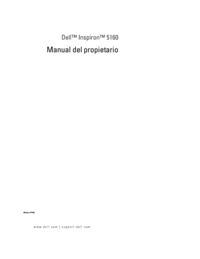





 (70 pages)
(70 pages)
 (2 pages)
(2 pages)







Comments to this Manuals